Wie können wir für ein Projekt auf die Schnelle harmonische Farben finden, die gut zu einer Basisfarbe passen?
Hier hilft uns Adobe Illustrator mit der Farbhilfe weiter:
- Vorbereitung: Falls das Bedienfenster Farbhilfe noch nicht zu sehen ist, blenden wir es über das Menü Fenster ein.
- Zunächst wählen wir über den Farbwähler bzw. die Bedienfenster Farbe oder Farbfelder eine Farbe als Vorgabe aus.
- Im Bedienfenster Farbhilfe klappen wir das Dropdown Harmonieregeln auf, um ein Farbschema auszuwählen.

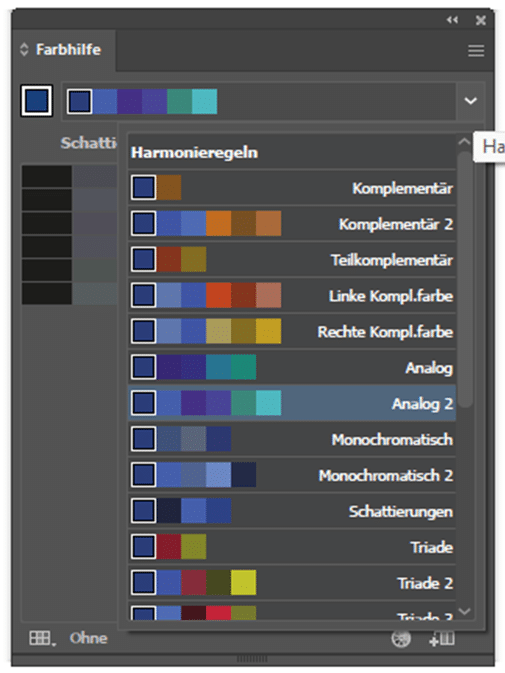
Anschließend werden uns automatisch helle Farbtöne und Schattierungen angezeigt.
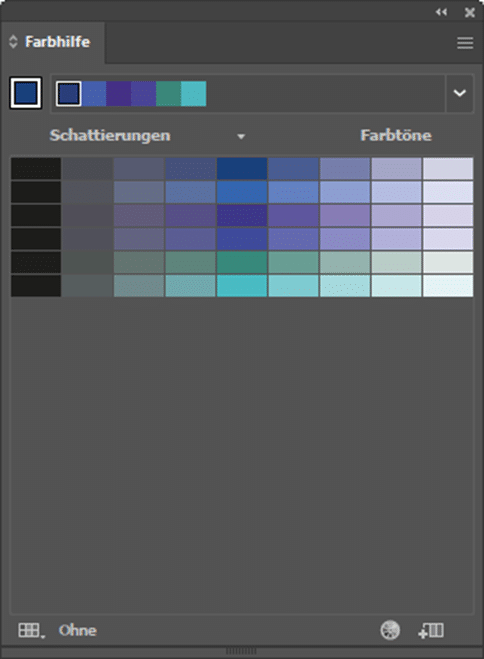
Die Farbharmonien basieren auf farbpsychologischen Gesetzen, die wir als harmonisch empfinden. Im Prinzip werden basierend auf unserer Ursprungsfarbe verschiedene Geometrien im Farbkreis angewendet. Wir können uns das anzeigen lassen und sogar beliebig bearbeiten: Per Klick auf die runde Schaltfläche Farben bearbeiten am unteren Rand des Bedienfensters.
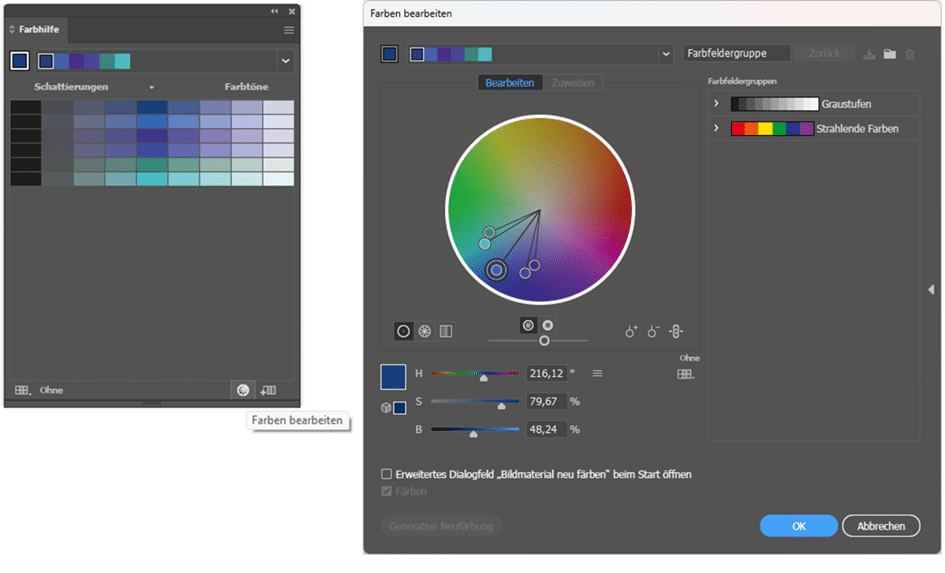
Über das Dropdown können wir experimentieren und andere Farbharmonien auswählen. Die runden Griffe im Farbkreis oder die drei Schieberegler H/S/B (Hue = Farbton / S = Sättigung, / B = Helligkeit) können wir verschieben, um die Farbwerte zu verändern. Mit der + Schaltfläche können wir zudem noch zusätzliche Farben ins Spiel bringen.
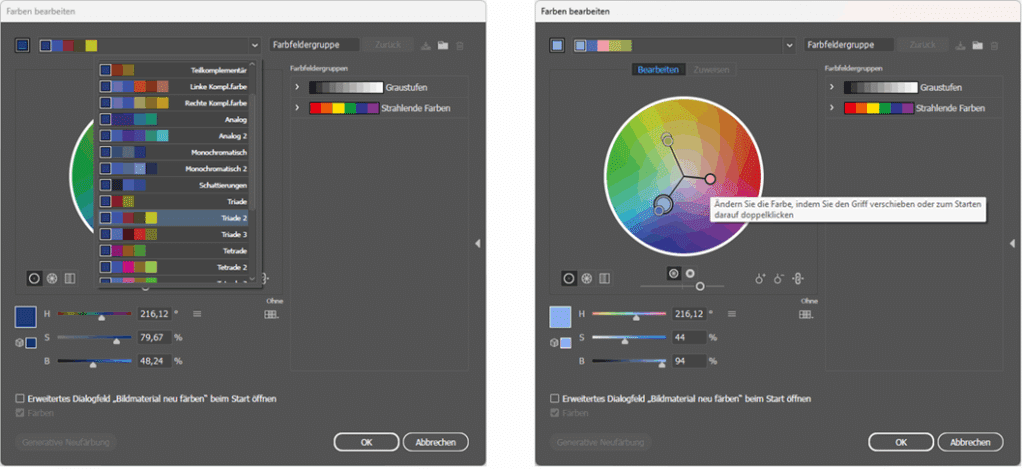
Unsere Farbharmonie speichern wir zum Schluss durch einen Klick auf das Ordner-Symbol oben rechts als sog. Farbgruppe und vergeben vorher einen passenden Namen.
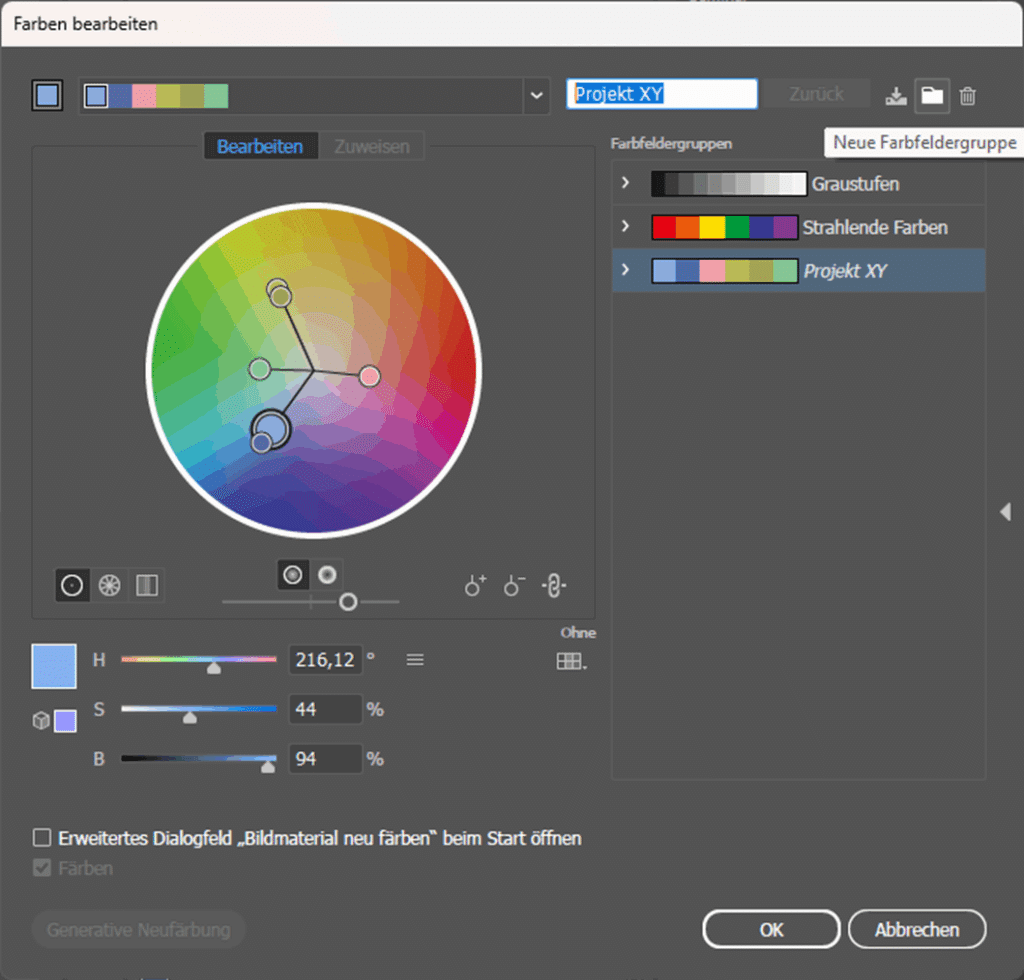
Anschließend finden wir diese Farbgruppe im Bedienfenster Farbfelder wieder und können sie verwenden.
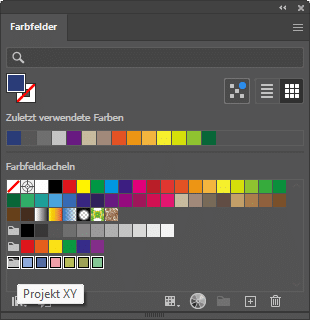
Fazit
Illustrator bietet praktische Funtionen, um Ideen effizient umzusetzen. Mit der Farbhilfe können wir schnell korrekt abgestimmte Farbharmonien bereitstellen.
In unseren Illustrator Seminaren bekommt ihr noch weitere kreative und technische Tipps zum Thema Farbe und dem Erstellen ansprechender Illustrationen. Natürlich kommt hierbei auch das Zusammenspiel mit Photoshop und InDesign nicht zu kurz, damit wir dort unsere Farben und Grafiken ebenfalls verwenden können.
